Bruk Hurtigtaster for å slette filer
du kan hoppe Over Papirkurven ved å velge en fil og klikke Shift + Delete (hold Nede Shift-tasten og trykk Deretter På Slettetasten).
slik sletter du filer permanent på Windows ved hjelp av bare hurtigtaster:
-
Klikk på filen en gang for å markere den. Hvis filen er lagret direkte på skrivebordet, klikker du på den der. Ellers finner du det og klikker for Å markere Det I Windows File Explorer.

-
Hold Nede Skift-tasten og trykk På Slett-tasten. (Husk At Backspace-tasten ikke er Den Samme Som Slett-tasten.)
-
Klikk Ja I vinduet som dukker opp.
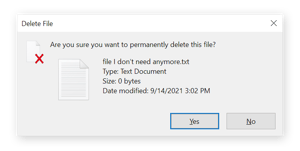
Slik kan du slette filer i Windows uten Å bruke Papirkurven. Med hurtigtaster trenger du ikke å bry deg med å tømme Papirkurven for å kvitte seg med filer — de er allerede borte.
i noen tilfeller er filer du tror er permanent slettet, faktisk fortsatt gjenopprettelige. Det er fordi Windows ikke slår plassen på disken som holdt filen tilbake til en tom skifer. I stedet at diskplass er merket som klar til å bli overskrevet. Det kan bli overskrevet av noe du gjør umiddelbart etter, eller at diskplass kan henge rundt for mye lenger.
Kontroller at data ikke somle med et verktøy som Avast Data Shredder. Data shredder verktøy er spesielt bra for å tørke midlertidige filer, hvor ting som kredittkortnumre kan bli lagret, og sørge for at slettede filer aldri kan gjenopprettes.
hvis du ønsker å frigjøre mer diskplass på datamaskinen din, eller hvis du finner at maskinen din lider av 100% diskbruk, sjekk ut våre dedikerte guider.
Bruk Filutforsker-Båndet til å slette filer
du kan slette filer I Windows ved Hjelp Av Filutforsker, som er mappen som inneholder alle filene dine. Finn filen du vil bli kvitt, og bruk Deretter Windows File Explorer-Båndet til å slette den. Her er hvordan:
-
Klikk mappeikonet på oppgavelinjen nederst på skjermen, eller trykk På Windows-Tasten + E for å åpne Windows File Explorer.

-
Naviger til filen og klikk på den for å markere den.

-
Klikk Slett I Filutforsker-Båndet øverst i vinduet, eller klikk pilen under Alternativet Slett Og velg Slett Permanent. Hvis Du klikker På Slett, sendes filen til Papirkurven, mens du velger Alternativet Slett permanent, slettes filen for godt.
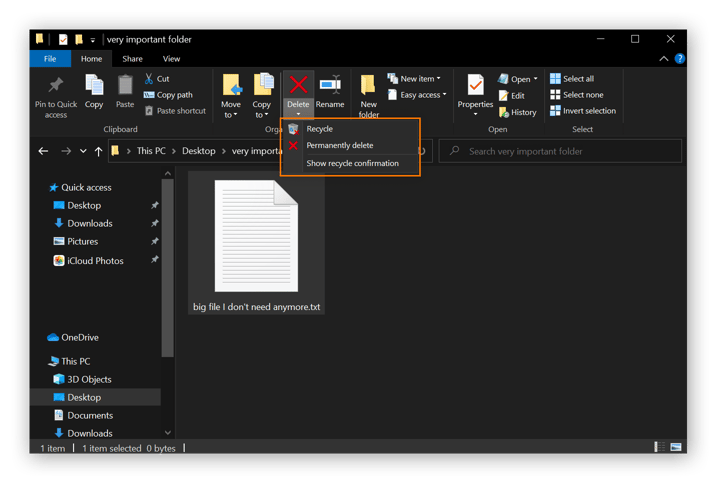
Bruk Powershell til å slette filer
mer avanserte brukere kan bruke Powershell Eller Windows-Ledeteksten til å slette filer permanent. Slik bruker Du Powershell til å slette filer:
-
Skriv «powershell» I Start-Menyen nederst på skjermen.
-
Trykk Enter hvis Windows PowerShell er uthevet, eller klikk alternativet For Windows PowerShell.
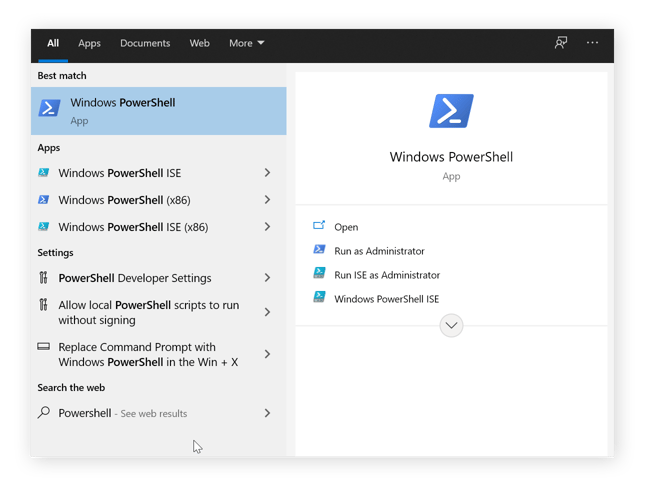
-
Skriv Fjern-Element-bane c:\ – recurse og trykk Enter. Dette vil slette alt i mappen, inkludert eventuelle filer og mapper i den mappen.

Bruk programvareverktøy til å slette filer
noen programvareverktøy vil slette filer forbi gjenopprettingspunktet. Her er noen apps du kan bruke til å slette filer permanent eller tørke en mappe ren:
-
Avast Data Shredder-en innebygd funksjon i Avast Premium Security
-
WipeFile
-
Viskelær
File shredding programvare bruker tilfeldige data til å skrive over plassen på disken der filen pleide å bli lagret. Så, hvis noen prøver å gjenopprette filer eller data fra det rommet, finner de bare tilfeldige data.
Til tross for de mange tørkealternativene, er bare ett overskrivingspass nødvendig. Men hvis du føler deg ekstra forsiktig, kan file shredding programmer overskrive filer med tilfeldige data mange ganger. Bruke data shredder verktøy er den sikreste måten å slette data, fordi utvinning er egentlig umulig etterpå.
hvis du vil makulere filer eller på annen måte tømme ut plass på datamaskinen, ER EN pc optimalisering app et flott verktøy for å få jobben gjort automatisk.
bruk høyreklikkmenyen for å slette filer
en annen måte å slette en fil på, er å høyreklikke den på skrivebordet hvis den er lagret der eller I Filutforskeren. Slik sletter du en fil ved å høyreklikke på den:
-
Gå til mappen der filen er lagret.

-
Høyreklikk filen og velg Slett.
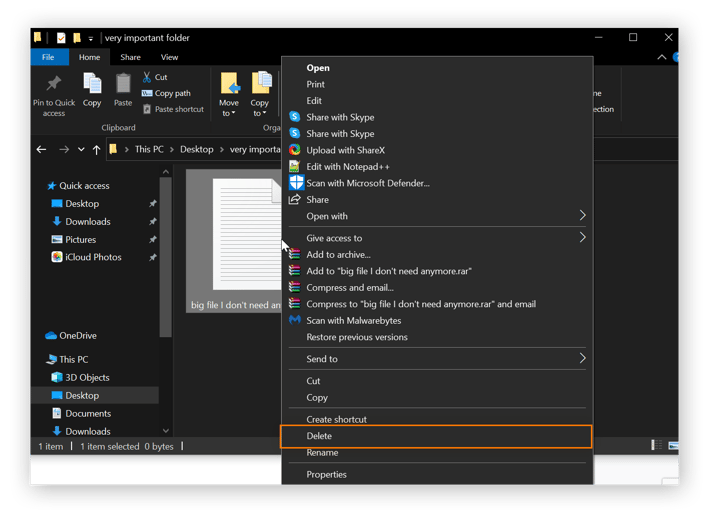
Slette filer ved å høyreklikke dem sender dem direkte Til Papirkurven. Hvis du vil slette alle filene i Papirkurven permanent, minimerer du alle åpne vinduer, høyreklikker Papirkurven på skrivebordet og velger Tøm Papirkurven.
hva skjer når du sletter en fil?
Tømming AV PCENS papirkurv er ikke nok til å slette dataene i disse filene på en sikker måte. Alle som har tilgang til harddisken, kan fortsatt enkelt gjenopprette filer eller andre data i Resirkuleringsbeholderen. Når du selger, låne, eller hånd datamaskinen til noen å reparere DEN, rengjør AT PC grundig.
hvis Du har En Apple-datamaskin, sjekk ut vår artikkel om hvordan du sletter filer permanent på En Mac. Og finn ut hvordan du rengjør Mac med noen Av De beste mac rengjøring programvare rundt.
for å forstå hvorfor alle med tilgang til harddisken kan gjenopprette dataene i slettede filer, la oss se på hva som skjer i hver type stasjon når du sletter en fil.
Harddisk
Når Du sletter en fil på en harddisk (HDD), deler Windows av plassen filen tok opp og markerer den som overskrivbar. Men før det blir overskrevet, går dataene fortsatt der. Disse filene kan henge rundt i svært lang tid etter sletting, selv om DU har defragget PCEN.
og hvis du er opptatt av datasikkerhet og personvern, sørg for å få en av de beste sikkerhetsappene sammen med sterk pc-rengjøringsprogramvare for PCEN din.
SSD
Solid state-stasjoner bruker et mye annet fillagringssystem enn Harddisker. Siden teknologien støtter bare så mange skriver, Sprer Ssd-er data ut over stasjonen, og konsoliderer kontinuerlig for å få best mulig utnyttelse av plass.
på Ssd-Er blir data flyttet hele tiden, noe som øker sjansene for at deler av en fil vil overleve. Nylige Ssd-Er kommer med EN FUNKSJON kalt TRIM som overskriver slettede data, slik at mindre data forblir etter en sletting.
Et annet alternativ på Ssd er å bruke Secure Erase, som, som navnet antyder, fjerner alle data sikkert. En ny funksjon Av Secure Erase utnytter Ssd-Er med kryptering. Dekrypteringsnøkkelen blir slettet i stedet for data, lagre stasjonen noen skrive sykluser og bevare sin levetid.
Lær mer om forskjellen mellom Ssd-Er og Harddisker her.
Løs Windows-pc-problemene Dine Med Avast Cleanup
mens det er nyttig å tørke gjenværende data fra stasjonen, vil det ikke ha noen effekt på datamaskinens ytelse. For å optimalisere datamaskinen din, trenger du et verktøy for å rydde opp søppel, bloatware og ubrukte programmer.
avast Cleanup utfører regelmessig, automatisk vedlikehold for å finjustere OG øke hastigheten PÅ PCEN. Dette inkluderer å slette midlertidige nettleser-og hurtigbufferfiler, oppdatere programmene, defragmentere harddisken og mye mer. Det er den perfekte tune-up verktøy for å holde datamaskinen kjører like jevnt som den dagen du fikk den.
Få Det Til Android, Mac
Få det TIL PC, Mac
Få DET TIL PC, Android
Få DET TIL PC, Android